
发布时间:2013-09-04 09: 31: 21
会声会影是一款专业的视频剪辑软件,在制作视频时,我们可以制作出淡入淡出的覆叠效果,让素材达到若隐若现的作用。今天,小编主要为大家介绍:会声会影如何设置视频覆叠淡入淡出?
声会影设置视频覆叠淡入淡出步骤如下:
一、进入会声会影编辑器,在视频轨中插入一张素材图像。
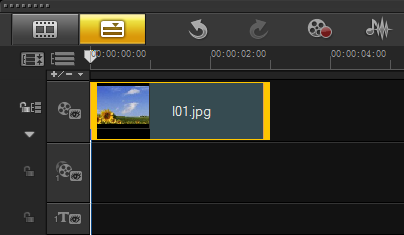
图1:插入素材图片
二、展开“选项”面板,在“重新采样选项”中选择“调到项目大小”选项。
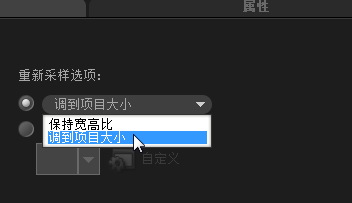
图2:重新采样选项
三、在覆叠轨中插入一张素材图片。
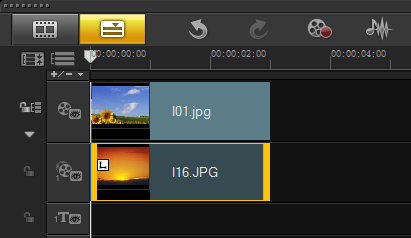
图3:覆叠轨插入图片
四、在预览窗口中通过拖动黄色节点调整素材图片的大小及位置。
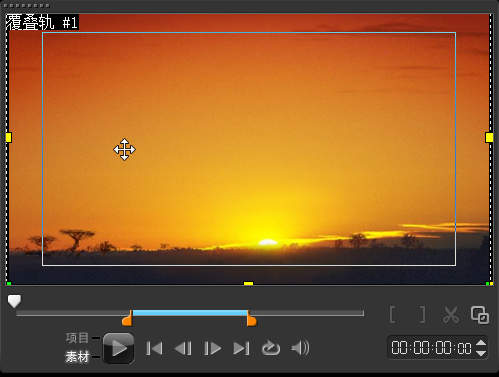
图4:调整素材大小及位置
五、选中覆叠轨中素材图像,展开“选项”面板,进入“属性”选项卡,单击“遮罩和色度键”按钮,设置会声会影覆叠特效。
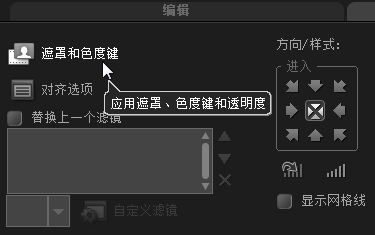
图5:遮罩和色度建
六、打开相应的选项面板,在其中设置“透明度”参数为60。
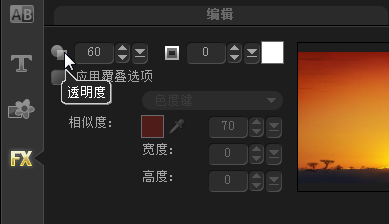
图6:调整透明度
七、在“方向/样式”选项组中单击选项面板右下方的“淡入动画效果”和“淡出动画效果”按钮。
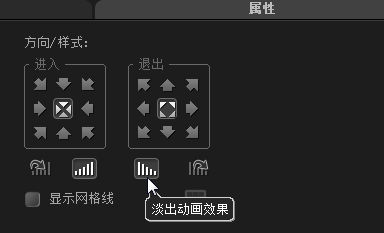
图7:设置淡入淡出效果
八、设置完成后,单击导览面板中的“播放”按钮,即可预览最终效果。
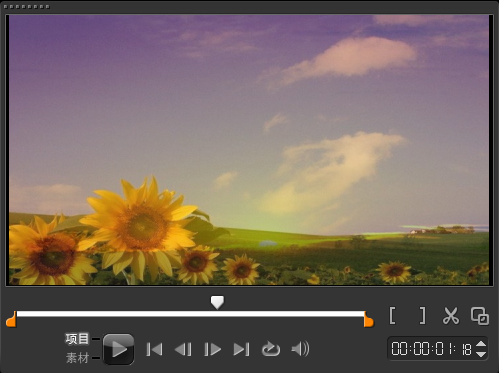
图8:预览效果
以上就是如何设置视频覆叠淡入淡出的介绍,希望您在阅读文章后,对于淡入淡出的效果设置有了一定的了解。当然,如果您想要更详细的视频讲解,也可以观看视频剪辑软件会声会影x9视频教程。
展开阅读全文
︾
近期发布的会声会影2019试用版和正式版都已经上线,很多用户可能因为操作不正确而导致软件无法安装,那么如何正确的下载安装试用版和激活安装正式版呢,今天小编就来告诉大家准确的操作步骤。下面我们以会声会影2019为例。
查看详情在进行视频拍摄的时候,会因为光线、环境以及拍摄设备本身的影响,导致拍摄出来的视频存在一些问题,像是画面比较暗、画面有些偏色等问题,都是比较常遇到的问题,而想要解决这些问题,需要在视频剪辑软件中对视频进行后期色彩处理,那么本文接下来要和大家介绍就是,视频颜色太暗怎么办,以及视频颜色太红怎么调色的解决方法
查看详情